在WPS中设置页眉是一项基础且实用的技能,它可以帮助文档更加规范和美观,以下是具体操作步骤:
1、插入页眉
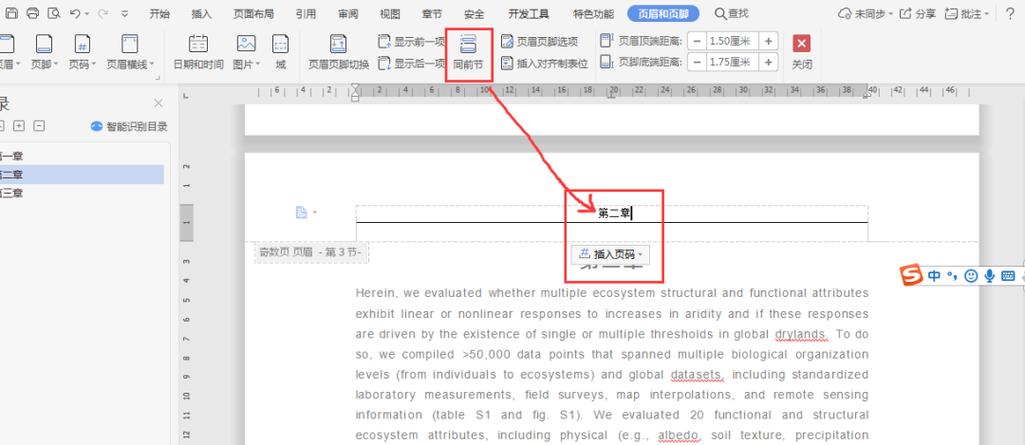
(图片来源网络,侵删)
进入页眉编辑模式:打开WPS文字,选择“插入”选项卡下的“页眉和页脚”按钮。
输入页眉内容:在弹出的页眉编辑框中输入所需的文本或插入图片、日期等内容。
2、设置页眉格式
字体样式调整:选中页眉中的文本,通过“开始”选项卡设置字体、字号和颜色等样式。
对齐方式设置:同样在“开始”选项卡中,可以选择左对齐、居中或右对齐等方式来调整页眉文本的位置。
页眉距离调整:在“页眉和页脚”工具栏中找到“页边距”,可以设定页眉与页面顶端的距离。
3、添加修饰元素
插入页眉横线:在“页眉和页脚”工具栏中选择“页眉横线”,根据需要选择合适的线条样式,如果不需要横线,可以选择“删除横线”。
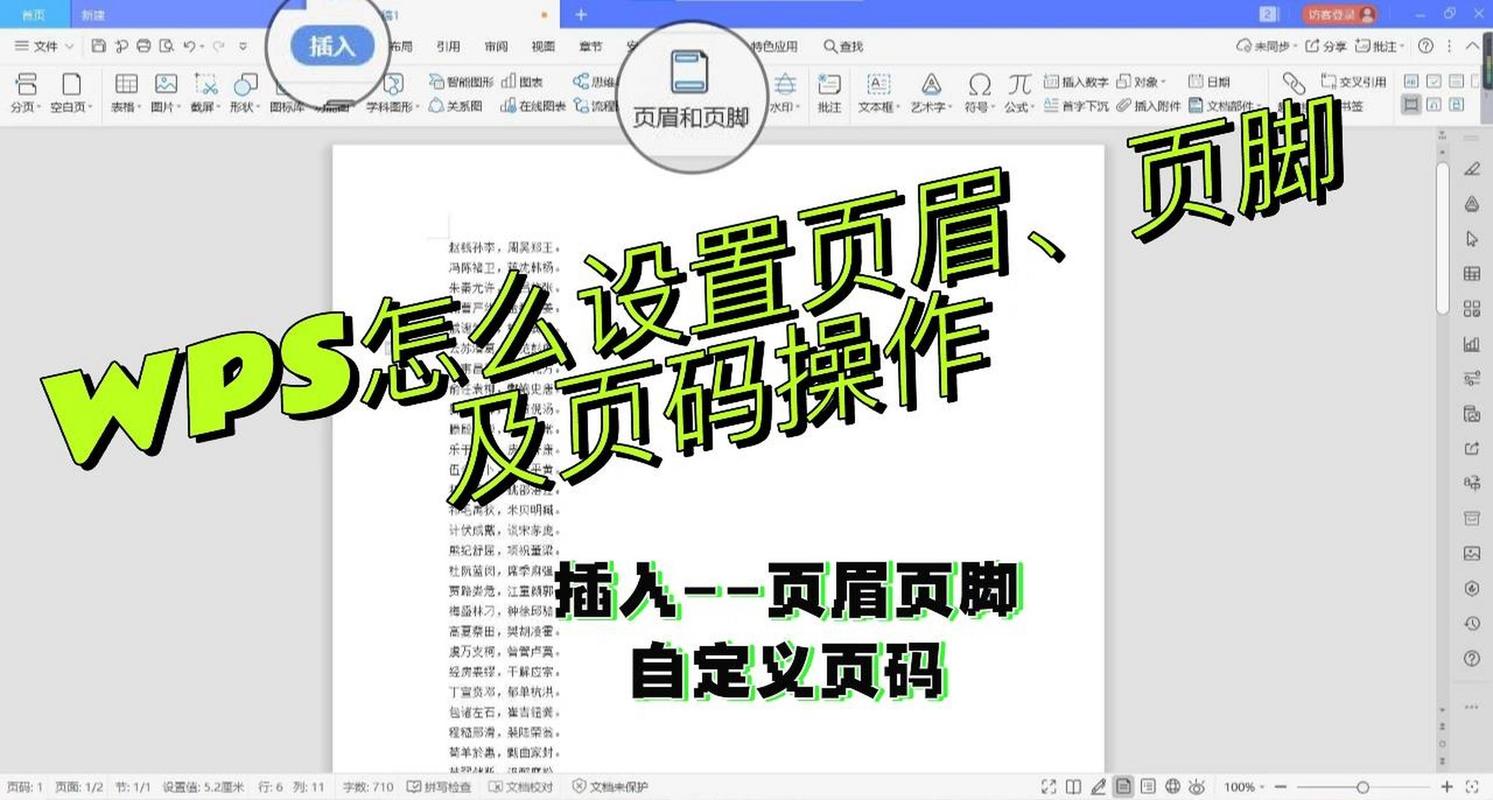
(图片来源网络,侵删)
4、保存设置
完成编辑并退出:完成所有设置后,点击“页眉和页脚”工具栏中的“关闭页眉和页脚”按钮,以保存并应用所有更改。
5、不同节的页眉设置
插入分节符:如果文档中需要不同的页眉设置,可以在适当的位置插入分节符,将光标放在需要改变页眉的页面开头,然后选择“布局”→“分隔符”→“下一页分节符”。
取消链接到前一节:在新节的页眉或页脚编辑模式下,确保取消“链接到前一节”的勾选,这样可以独立编辑当前节的页眉或页脚。
WPS中的页眉设置是一个涉及多个步骤的过程,包括插入页眉、设置格式、添加修饰元素以及保存设置等,掌握这些步骤不仅可以提高文档的专业度,还能有效传达文档的关键信息。
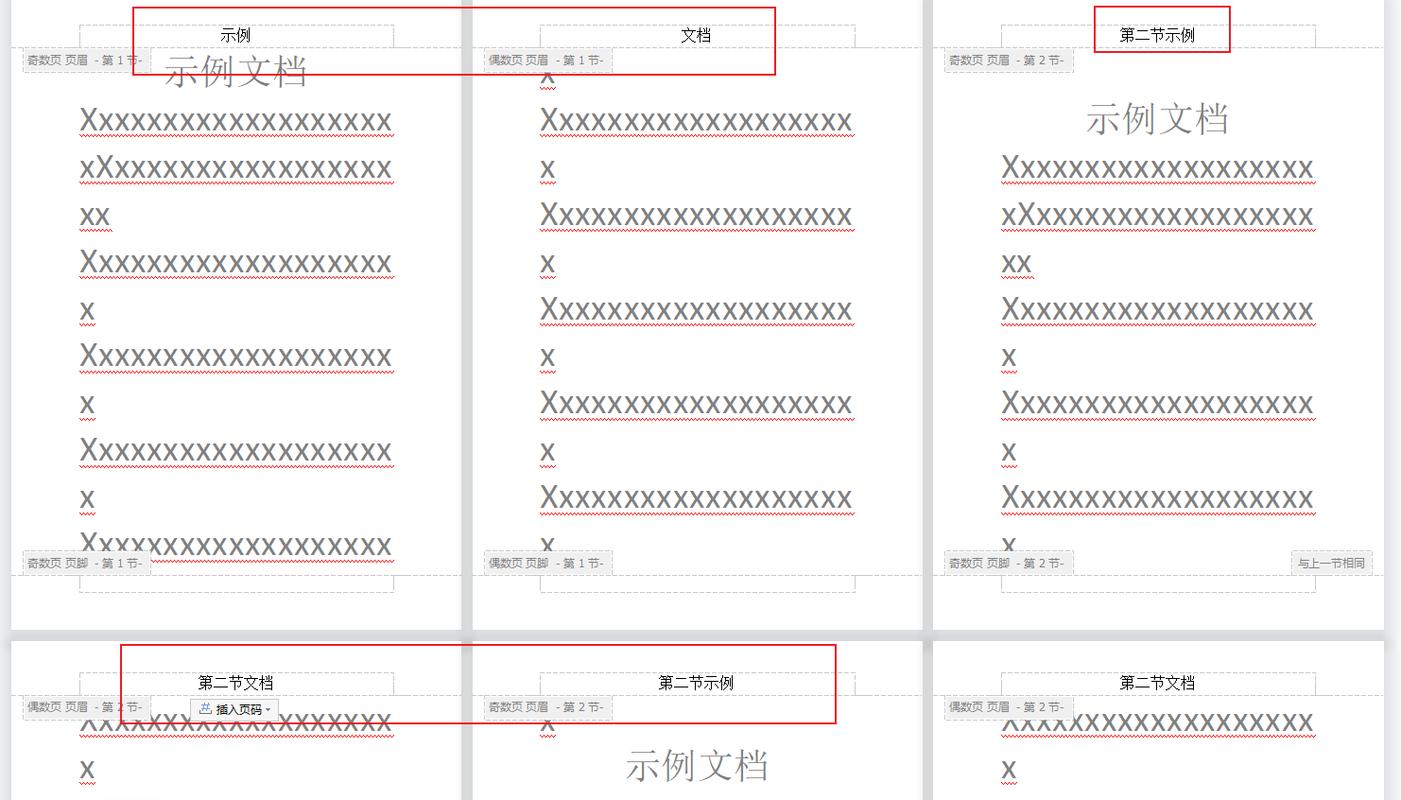
(图片来源网络,侵删)









评论列表 (1)
WPS页眉设置轻松完成:选择编辑页面顶部空白处,插入预设样式或自定义内容,调整字体、颜色及位置等属性以符合需求即可成功创建个性化文档封面设计!
2025年07月26日 05:38